Pengantar
Bagaimana jika saya mengatakan bahwa pengelola file Anda juga dapat menjadi penampil dokumen dan browser Anda? Saya berbagi sesuatu yang unik dalam tutorial ini. Izinkan saya memperkenalkan Konqueror, pengelola file berbasis QT yang bekerja bersama dengan lingkungan desktop Anda. Ini bukan hanya satu bagian dari perangkat lunak tetapi juga memiliki browser web bawaan yang fantastis. Selain di atas, ia membaca sebagian besar dokumen dengan sempurna termasuk dokumen PDF dan ePub.
Konqueror dirancang secara fantastis di atas program KDE yang ditenagai oleh mesin QT. Konqueror tidak hanya cepat tetapi juga memiliki jejak memori yang kecil.
Langkah 1. Instal Konqueror di Ubuntu
Ada satu hal yang harus selalu Anda lakukan terlebih dahulu. Ini untuk memperbarui repositori yang telah Anda tambahkan ke repositori Ubuntu 20.04 LTS. Ini mudah dilakukan dengan menggunakan perintah berikut.
$ sudo apt update
Ketika Anda selesai memperbarui repositori, Anda siap untuk mendapatkan versi terbaru dari sumber paket apa pun. Dalam kasus kami ini adalah Konqueror di sini:
$ sudo apt install -y konqueror

Langkah 2. Konfirmasi Instalasi Konqueror
Pada langkah ini, saya akan mengkonfirmasi apakah pengelola file Konqueror telah berhasil diinstal atau tidak. Gunakan perintah sederhana berikut dan periksa hasilnya. Periksa tangkapan layar saya untuk referensi di bawah ini:
$ konqueror --version
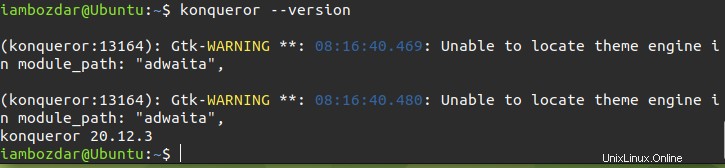
Langkah 3. Temukan Pengelola File Konqueror
Pada langkah sebelumnya, saya menunjukkan cara memverifikasi instalasi. Pada langkah ini, saya akan menunjukkan kepada Anda bagaimana menemukan di mana file manager diinstal. Anda harus pergi ke dasbor sistem Anda dan menjalankan pencarian. Cukup tulis beberapa surat dan Anda akan baik-baik saja.
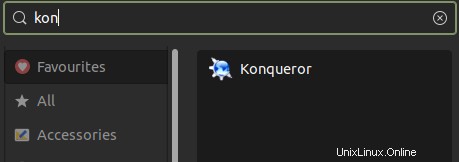
Langkah 4. Luncurkan Pengelola File Konqueror
Cukup klik ikon pengelola file dan itu akan diluncurkan dengan halaman default yang akan menunjukkan kepada Anda apa yang harus dilakukan selanjutnya. Terserah Anda bagaimana Anda menggunakan aplikasi. Anda dapat memilih untuk menjalankannya sebagai browser atau cukup klik Folder Beranda untuk membuatnya menjadi pengelola file atau apa pun.
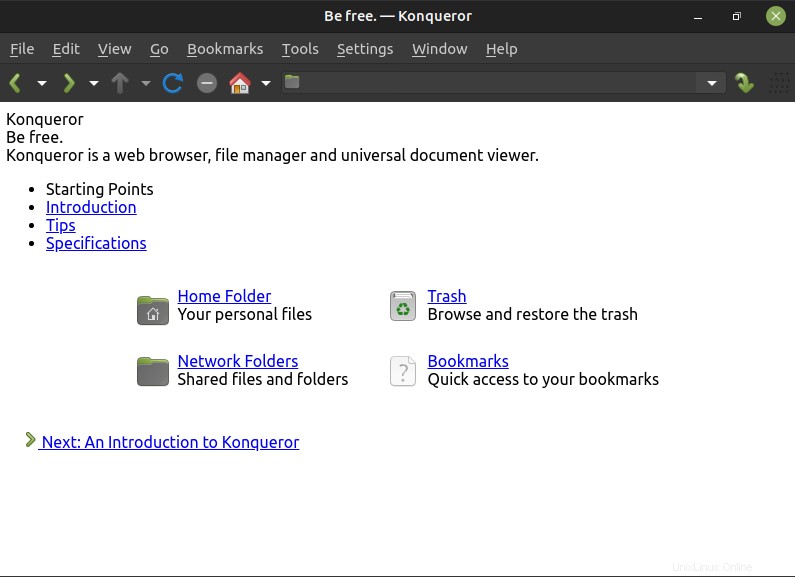
Langkah 5. Hapus Konqueror
Ini adalah standar Ubuntu yang Anda perlukan perintah apt untuk menghapus sebuah paket. Tulis perintah berikut dan Anda akan siap melakukannya.
$ sudo apt remove konqueror

Ini akan menghapus pengelola file dari sistem Anda.
Kesimpulan
Konqueror adalah perangkat lunak luar biasa yang membantu Anda melakukan banyak hal. Ini berfungsi sebagai pengelola file Anda terutama. Namun, ini dapat dikonfigurasi untuk berfungsi sebagai browser dan penampil dokumen juga.